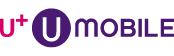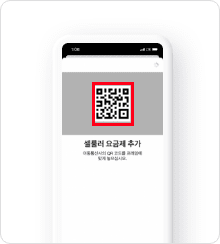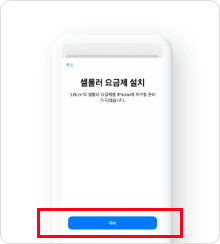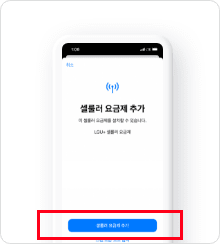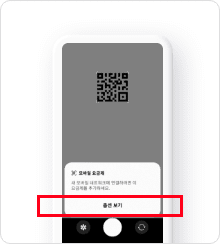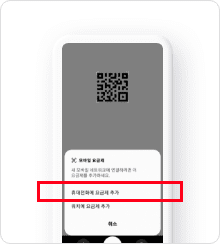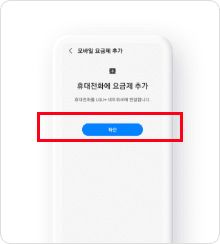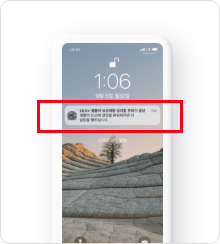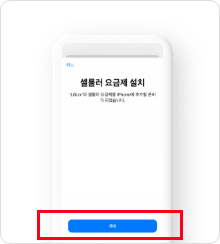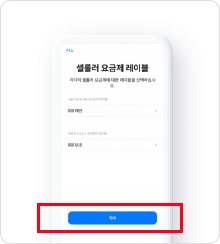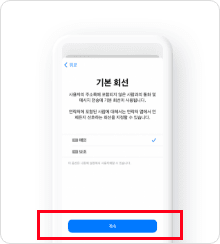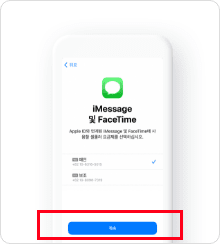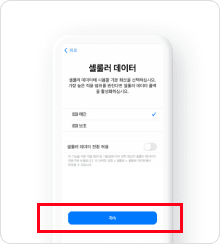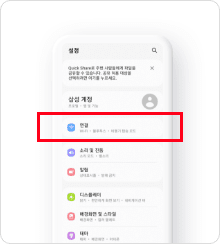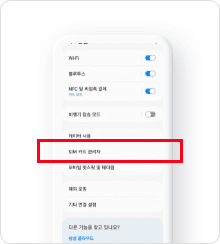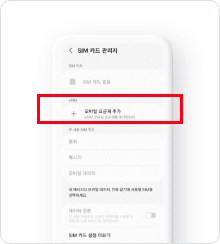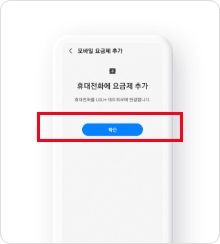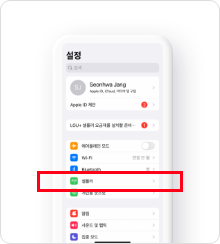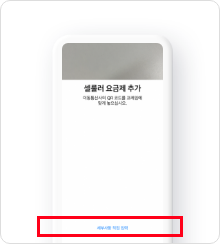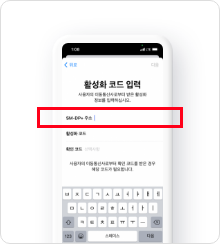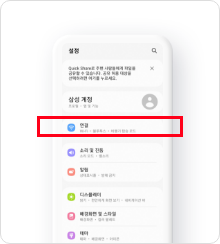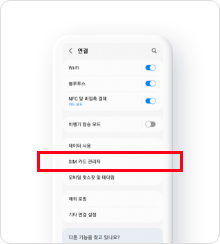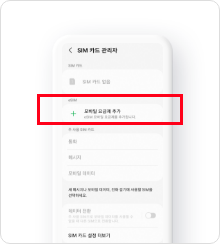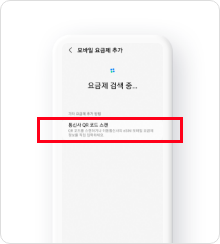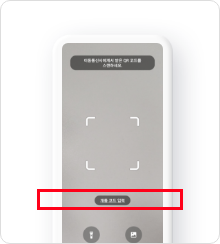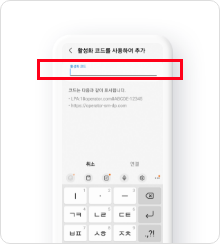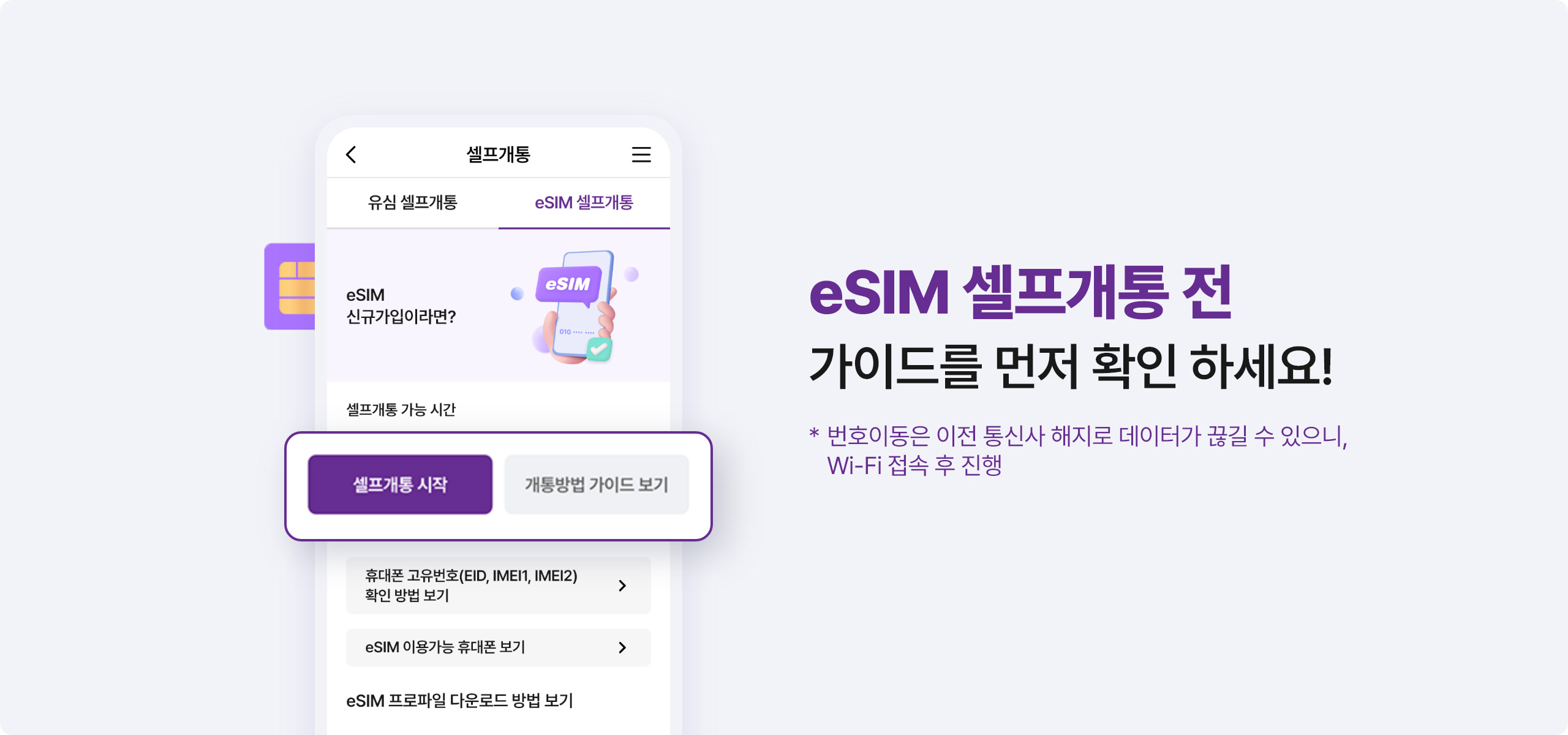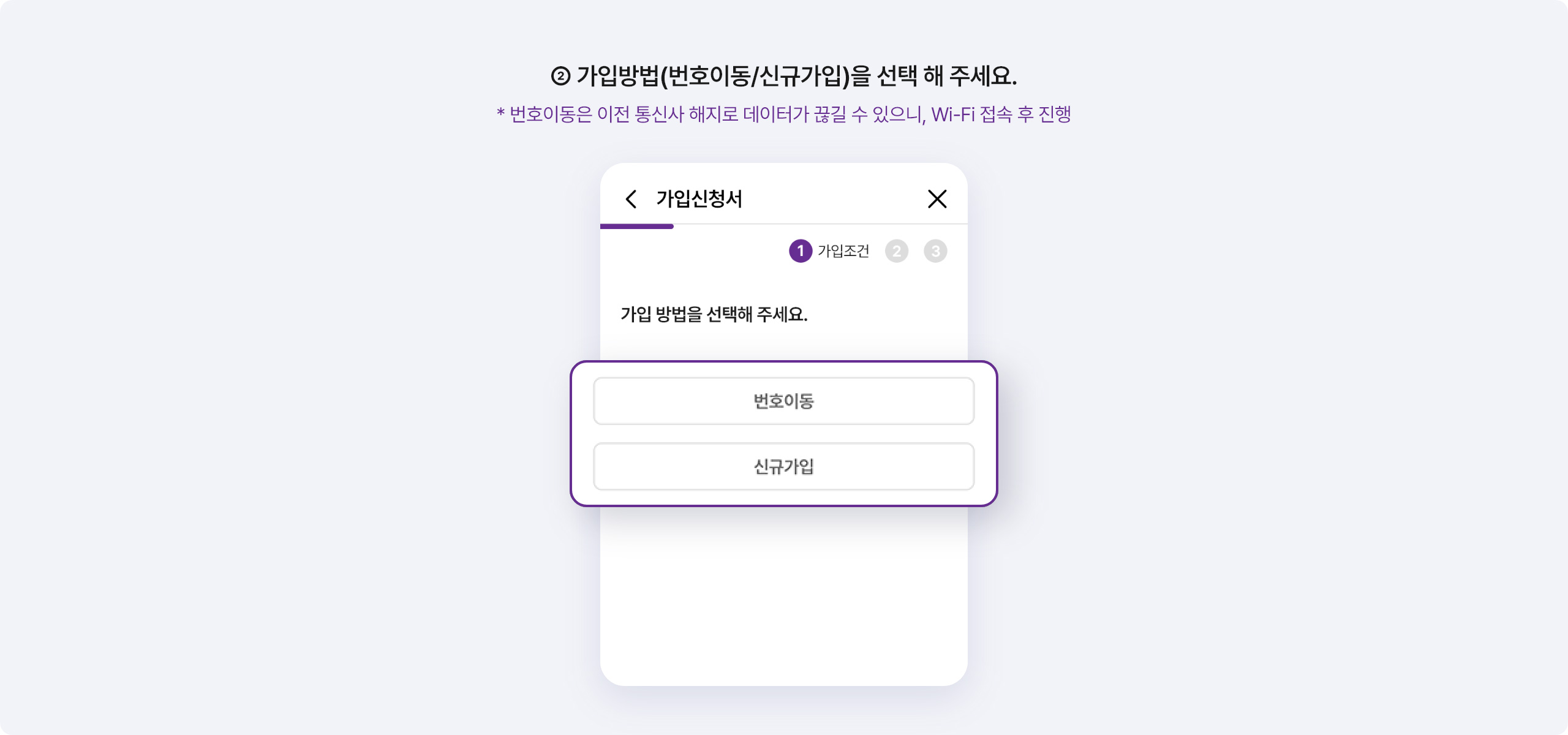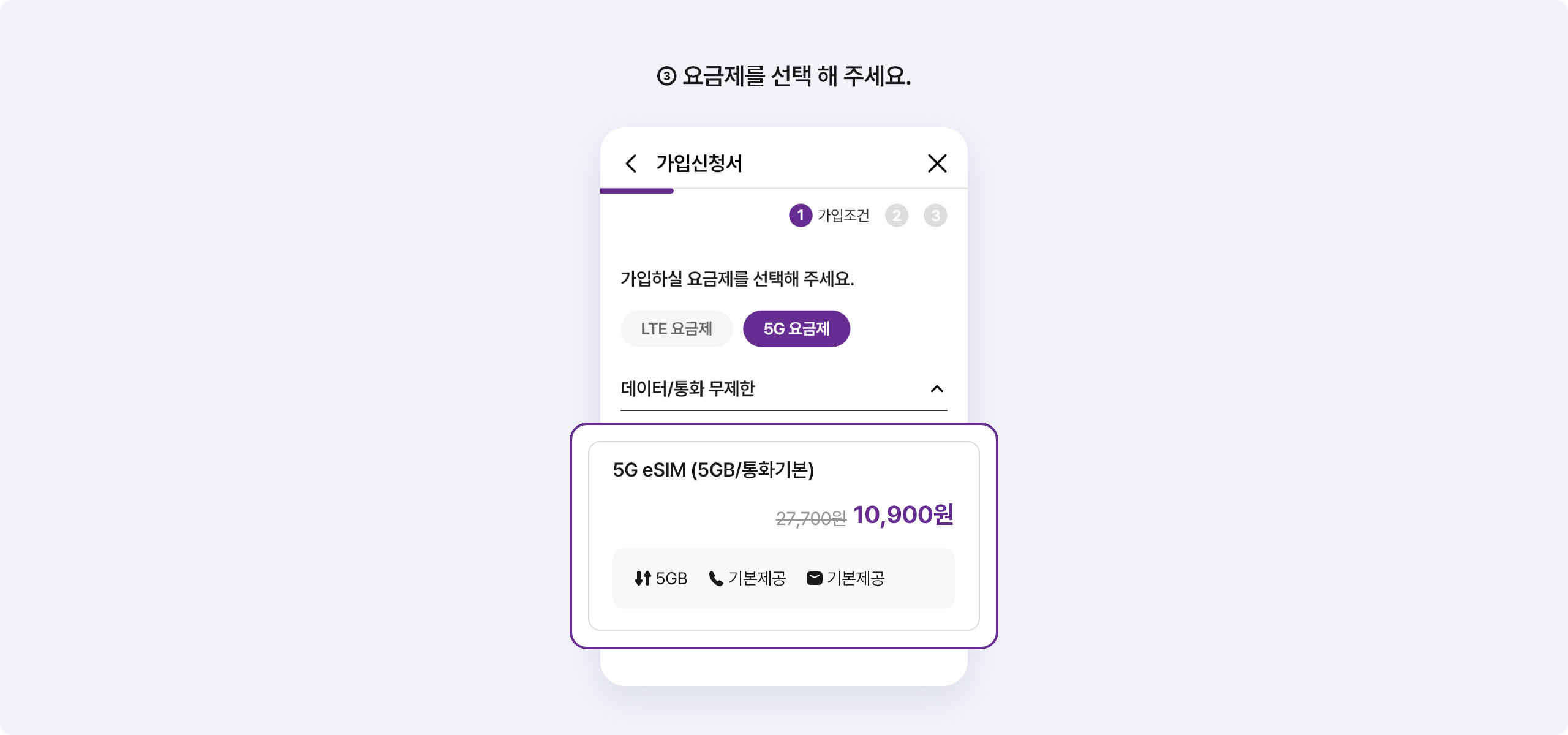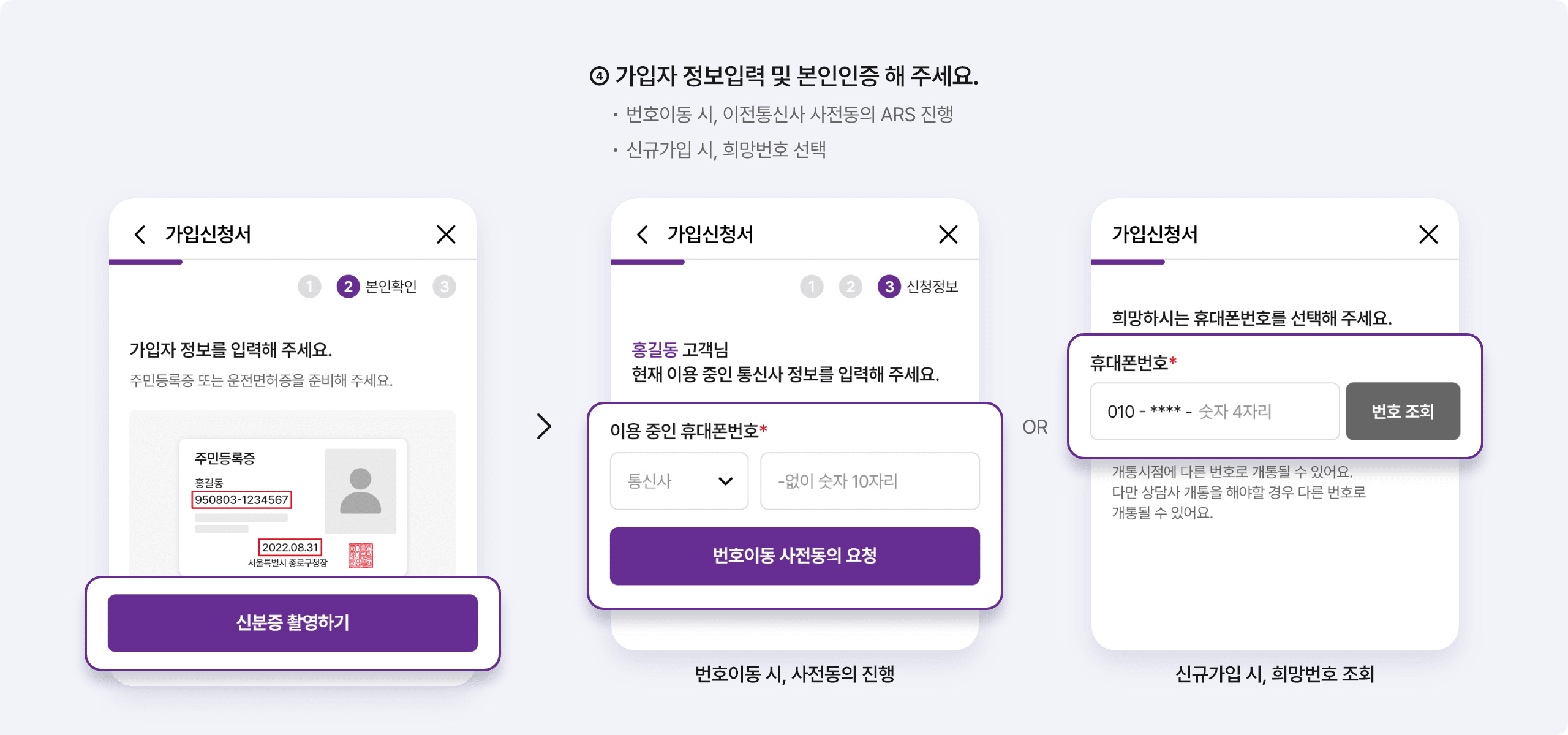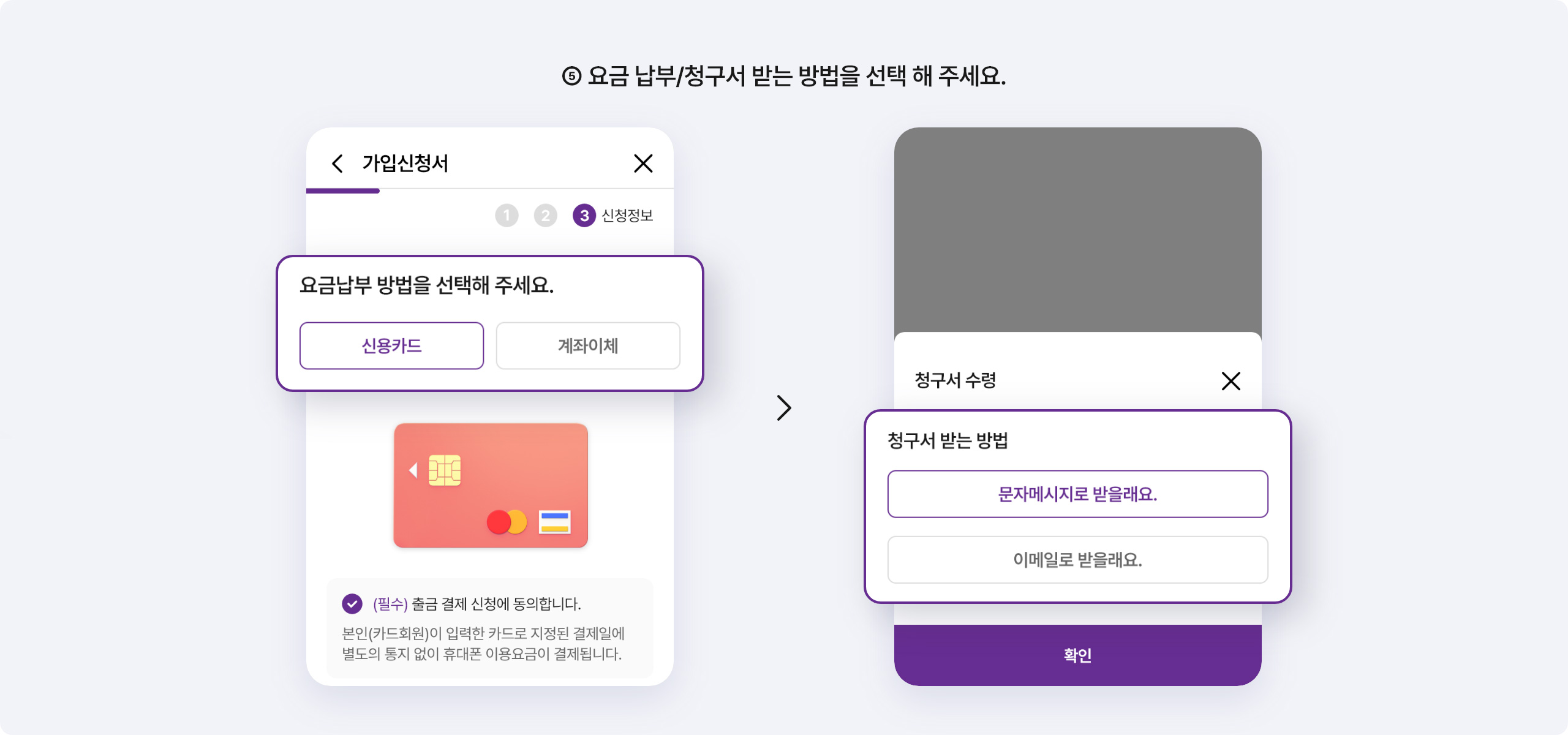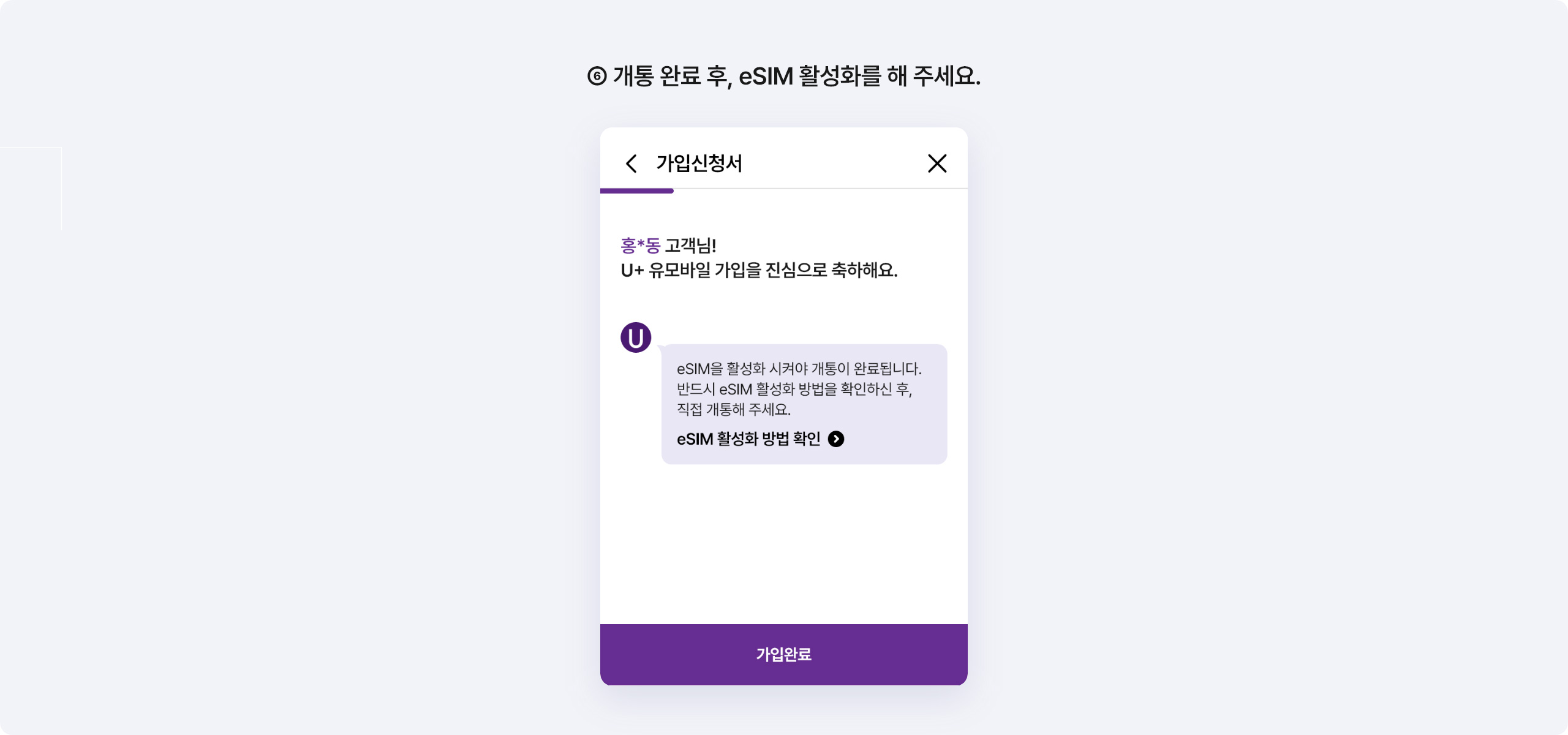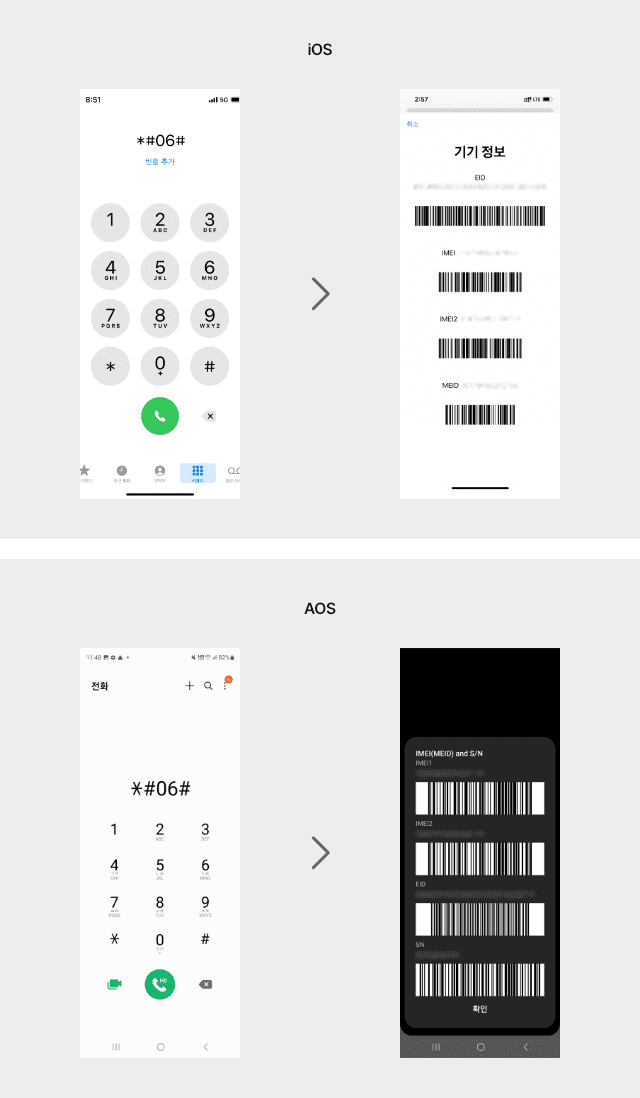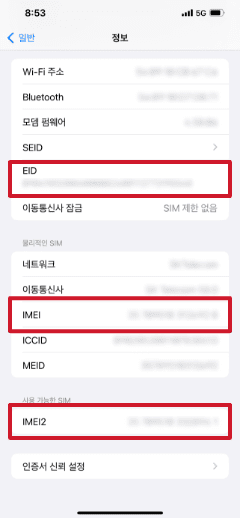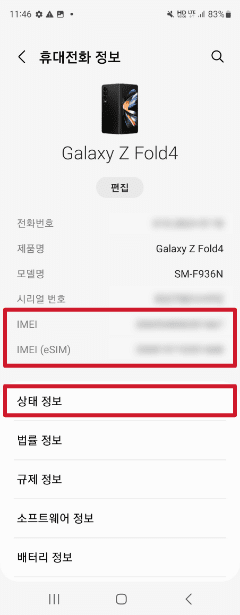eSIM 셀프개통
eSIM 프로파일 다운로드 방법 보기
eSIM 개통할 휴대폰으로 QR코드를 스캔 해 주세요.

(유모바일 유심 → 유모바일 eSIM)으로 변경하고 싶다면?
유모바일 고객센터 상담 후 변경하실 수 있습니다.
고객센터 이용안내
- 고객센터
- 자사 휴대폰에서 114(무료), 그 외 1644-5353(유료)
- 이용시간
- 평일 오전 9시 ~ 오후 6시 (점심시간 12시~13시, 주말/공휴일 휴무)
eSIM 셀프개통 가이드 영상
eSIM 셀프개통 유의사항
- eSIM 셀프개통은 Wi-Fi 접속 환경에서 진행 해 주세요.
(번호이동의 경우, 이전 통신사 해지로 모바일 데이터가 끊길 수 있습니다.) - 미성년자, 외국인 고객은 셀프개통 대상에서 제외됩니다
- 셀프개통 처리 중 페이지를 닫거나 결과 화면을 보지 않은 채 종료할 경우, 개통이 정상적으로 완료되지 않아 휴대폰 사용이 불가할 수 있습니다.
- 셀프개통은 1개 회선만 가능합니다.
- 한 개의 휴대폰에는 유심 명의자와 eSIM 명의자가 동일해야 합니다. (본인+타인/개인+법인/개인+개인사업자 조합 불가)
- U+/U+알뜰통신사 이용 중 이시라면, ‘이심(eSIM) → 이심(eSIM) 번호이동’이 불가합니다.
- eSIM 프로파일 다운로드를 실패한 경우에는 비용이 발생하지 않습니다.
- eSIM 프로파일을 삭제한 경우, 재발급 받으셔야 합니다. (재발급 비용 2,750원은 다음 달 요금청구 됩니다.)